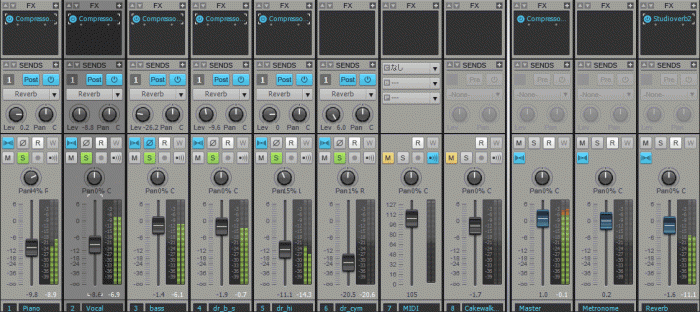
今日のDTMはSONARを使って、前回コンプをかけたファイルにさらに「リバーブ」っていうエフェクトをかけて一気に曲を完成させようと思います!
リバーブの効果は、これまでに使ったイコライザやコンプレッサーよりもかなりわかりやすいですよ。使い方も簡単です。空間系エフェクターって呼ばれるもので、大きなホールで演奏している感じや、小さい部屋で演奏している感じなど、空間の残響をシミュレートするエフェクターです。
早速始めていきます。前回同様SONARの画面下部からコンソール画面を立ち上げましょう。
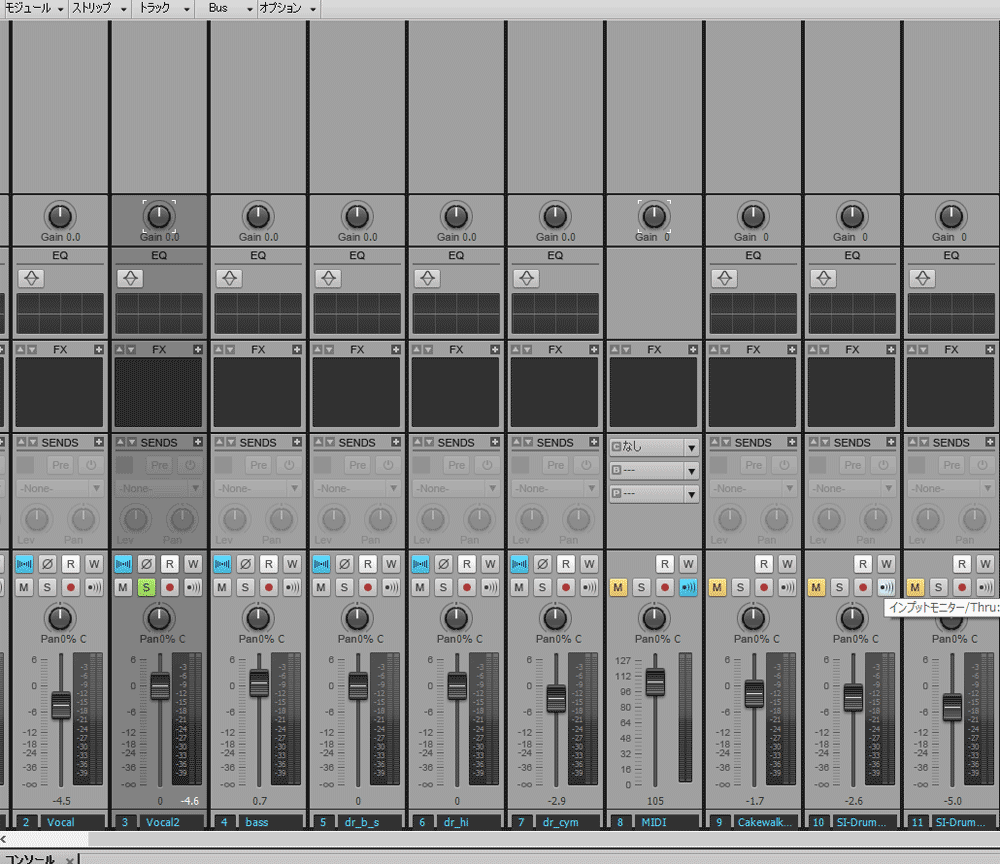
*この画面も見慣れてきた*
作業としては、まず「バス(Bus)」っていう種類のトラックを作成して、そこにリバーブをかけます。次に各トラックのセンド機能を使って、リバーブをかけたいトラックの音をバスに送ります。するとバスを通ってリバーブがかかった音と、各トラックの生の音がセンド具合によっていい塩梅でマスターに送られて…って全然わかりませんね。
いつものように図を作ってみましたのでご覧ください。
前回コンプをかけた記事はこちら。
スポンサーリンク
バスにセンドする仕組み

*最後はリバーブがかかってない音と混ざる*
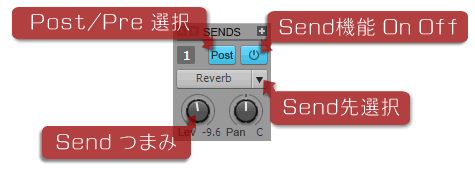
*Send部分のコンソールはこんな感じです*
バスにはStudioverb2というリバーブをかけ、バス名は分かりやすくReverbという名前にしました。リバーブをかけたいトラックのセンド機能をオンにして、センドつまみを回した分だけ指定したReverbバスを通ります。単純に言うと右に回すと深くリバーブがかかり、左に回すと浅くなる状態です。最後はマスターでReverbバスを通っていない音とミックスされて出音する、っていう流れです。
なぜわざわざバスを通すのか
さて、なぜこんなややこしいエフェクトの使い方をするのでしょう?
リバーブでトラックに直接深くエフェクトをかけてしまうと、音の輪郭がぼやけてしまいます。ちょっと違うんだけど、カラオケのマイクに超エコーかけた感じ。直観的にわかるよね。
バスを通してエフェクトをかけることによって、最後にバスを通ってない音とミックスされるので、多少深めにリバーブをかけても音の輪郭が保たれるんですって。色々いじってみましたが、確かに音がクッキリしていました。さらに各トラックを同じReverbバスに通すことによって統一感のあるリバーブになりますし、各トラック毎のリバーブ具合もセンドつまみで簡単に調節できるので、やり方さえ覚えてしまえばとっても簡単ですよ。超おすすめの使い方です!
…っていうかこれがリバーブの使い方としては基本中の基本らしい…今回初めて知ったんだけどね。便利だったよ、マジで。
勉強って大切ね。
実際にバスにリバーブを設定してみる
以上を踏まえて早速やってみましょう。
1.バスの追加
まずはコンソール画面でバスを追加します。

*絶対に越えられない壁*
よく見るとコンソール画面って右左に分かれているんですよね。左にはいつも使ってる普通のトラック。右にはマスターとメトロノームっていう特殊なトラックがありました。バスを追加するには境界線の右側で【右クリック→ステレオバスの挿入】でOKです。
続いて追加したバスにリバーブをかけます。
2.バスにリバーブをかける
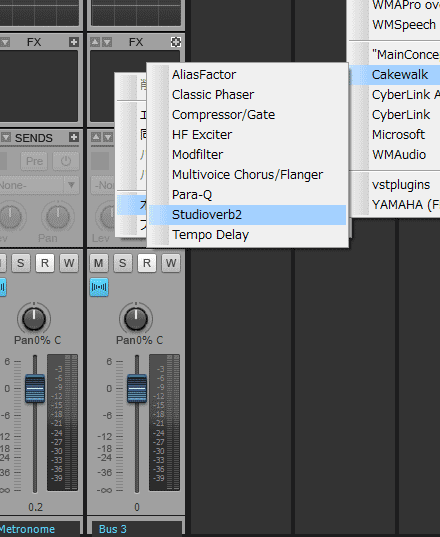
*ウインドウが見にくい…*
画面端での作業だったのでウインドウがかぶさっていますね。すいません…。いつものようにバスのFX領域を右クリック、【オーディオFX→Cakewalk→Studioverb2】と進んでいけばOK。Studioverb2(SONAR LEに付属していたリバーブ)の設定画面が開きます。
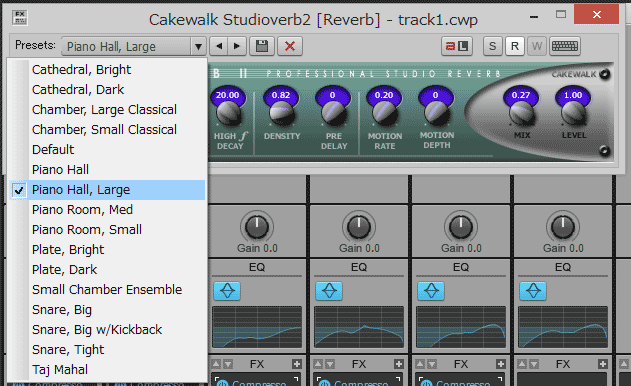
*今回はプリセットでサクッと*
今回はプリセットからPiano Hall, Largeを選択しました。特殊な用途や、トリッキーな残響をかける場合は設定が細かな必要だと思いますが、色々いじった結果、今のところ自分にはプリセットで十分だと思えたからです。本当だよ!手抜きじゃないよ!ホントウダヨ。
というわけでサクッとリバーブを追加。
後は上で説明した通り各トラックにセンドの設定をしていくだけ。簡単でしょ。
始めの曲、完成!
では、Before After 含め、完成した曲をお聴きください。
・リバーブ前
・リバーブ後(完成!)
以上。
…
…え?
一番わかりやすいはずのリバーブが一番よくわからないっていう 笑。こんなん笑うわ。控えめにしすぎたな。サビの辺りまで行くとわかるんだけど…
【後日追記:試しにヤマダ電機の特売で買った安いスピーカーで聴いてみたらすごくリバーブかかって聴こえました。スピーカーによってもかなり違うんですね。ますますミキシング難しい…。】
まぁいいか、とにかく完成!始めだからね。こんなもんでしょ。あぁ、早く次の曲が作りたいな。SONARの使い方大分覚えた感があるので、次はサクサクいけそう。でも一回今までやったとこまとめといた方がいいかなって気もしてて、どうしようかな。
